שְׁאֵלָה
בעיה: [תיקון] אפליקציית התמונות של Microsoft נתקעת ב-Save As או Save
היי, יש לי בעיה זו עם Microsoft Photo App מכיוון שהיא פשוט נתקעת ב-Save As או Save כשאני מנסה להוריד תמונות. נראה שזה עובד מצוין בעת ייבוא ועריכה, אבל השמירה היא הבעיה. יש לך עצה בשבילי איך לתקן את זה? האם ייתכן שהבעיה היא בצד שלי?
תשובה פתורה
הבעיות ב-Microsoft Photo Application נוגעות לרוב למשתמשים, קריסות וקפיאות הן נורמליות בתוכניות שונות, כך שלא צריך להיות הפתעה שמשהו יוצר בעיות. אפליקציית צילום שנתקעה בנושא שמירה מדווחת באינטרנט[1] מכיוון שזו לא הבעיה עם סיבה ברורה להתרחשות.
אנשים מצהירים כי שמירת כל מדיה דרך אפליקציית Microsoft Photos הפכה לבלתי אפשרית לאחר השדרוג המסוים של מערכת ההפעלה. זה נפוץ בגלל עדכוני Windows[2] לגרום לבעיות מסוימות בביצועי המכשירים שלך ובפונקציות השולטות ביישומים ובפונקציות של מערכת ההפעלה הראשית. זה יכול להיפתר על ידי התקנת הגרסה העדכנית יותר של Windows אם העדכון הוא הסיבה.
למרבה הצער, הבעיה יוצרת בעיות והתקלה המעצבנת כאשר אינך יכול לערוך תמונות, אך לראות שהתצוגה המקדימה של הקובץ רק הופכת לבעיה. השגיאה המסוימת שציינה שמשהו לא בסדר עם הרשאות, כך שלא תוכל לבצע שינויים ולשמור אותם בקובץ הנבחר. לפעמים שמירת העותק היא אפשרות. ובכל זאת, אנשים שנתקלים באפליקציית הצילום של מיקרוסופט תקועה ב-Save As או Save לפעמים לא מקבלים שום אינדיקציה נוספת, רק את הבעיה בשמירת הקובץ המבוקש.
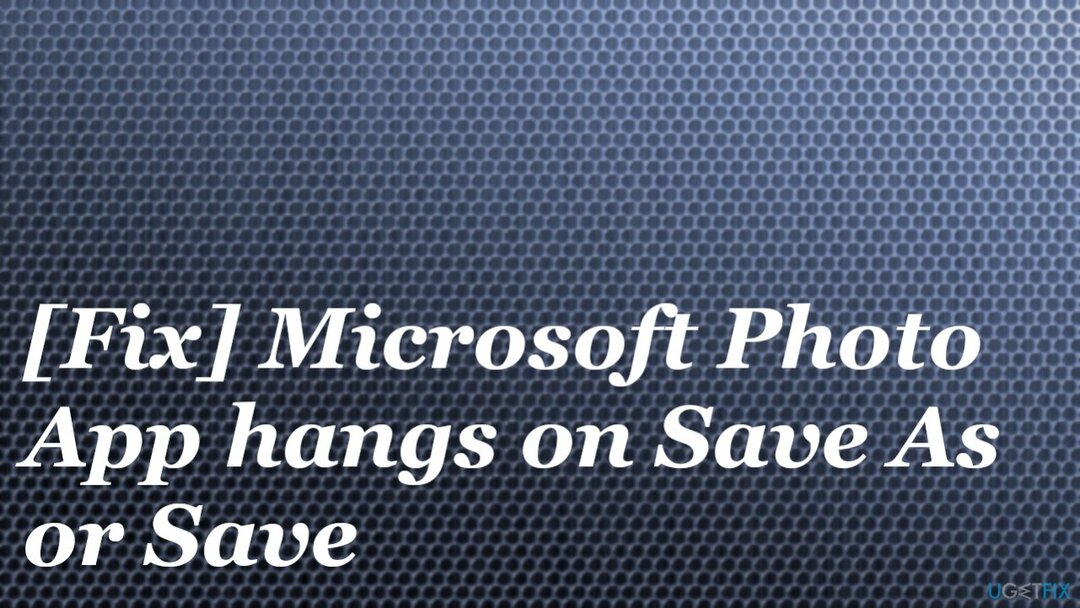
כאשר ההרשאות המסוימות משתנות עקב השינויים במערכת ההפעלה שלך, אתה יכול לפתור את זה בקלות עם שדרוג, אך סיבות אחרות לכך שהאפליקציה הזו נתקעת ב-Save As או Save יכולות לכלול שינויים בתיקיות מערכת, בתכונות, תוכניות. אלה יכולים להיגרם על ידי תוכנות זדוניות[3] זיהומים ושאריות נזקי וירוסים או על ידי האינטראקציה שלך עם הגדרות והעדפות.
ניתן לתקן נזקים מיוחדים וחלקים שהשתנו באמצעות אפליקציות כמו תמונה מחדשמכונת כביסה מאק X9 מכיוון שהתוכנה הזו מתקנת עבורך נתונים בעייתיים באופן אוטומטי. פתרונות אחרים כוללים שדרוגים ישירים של האפליקציה עצמה ושל מערכת ההפעלה, שינויים מעמיקים יותר של העדפות. אז הקפד לעקוב מקרוב אחר השלבים ולבצע את כל השינויים הדרושים בעצמך כדי לתקן את אפליקציית התמונות שנתקעה בבעיית השמירה.
1. עדכן את אפליקציית התמונות
כדי לתקן מערכת פגומה, עליך לרכוש את הגרסה המורשית של תמונה מחדש תמונה מחדש.
- פתח את Microsoft Store.
- לחץ על 3 הנקודות בפינה השמאלית העליונה כדי לפתוח את תפריט ההקשר.
- בחר הורדות ועדכונים.
- בחר קבל עדכונים להתקנת עדכונים.
2. עדכן את מערכת ההפעלה של Windows
כדי לתקן מערכת פגומה, עליך לרכוש את הגרסה המורשית של תמונה מחדש תמונה מחדש.
- הקלק על ה הַתחָלָה ומצא את סמל גלגל השיניים כדי לפתוח הגדרות.
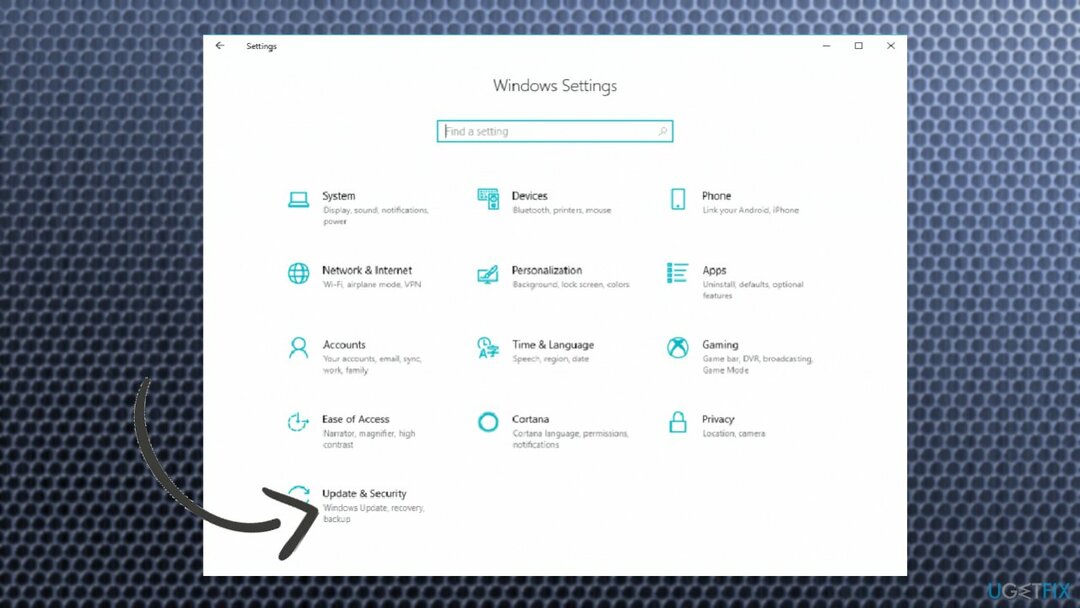
- נְקִישָׁה עדכון ואבטחה.
- לבחור בדוק עדכונים.
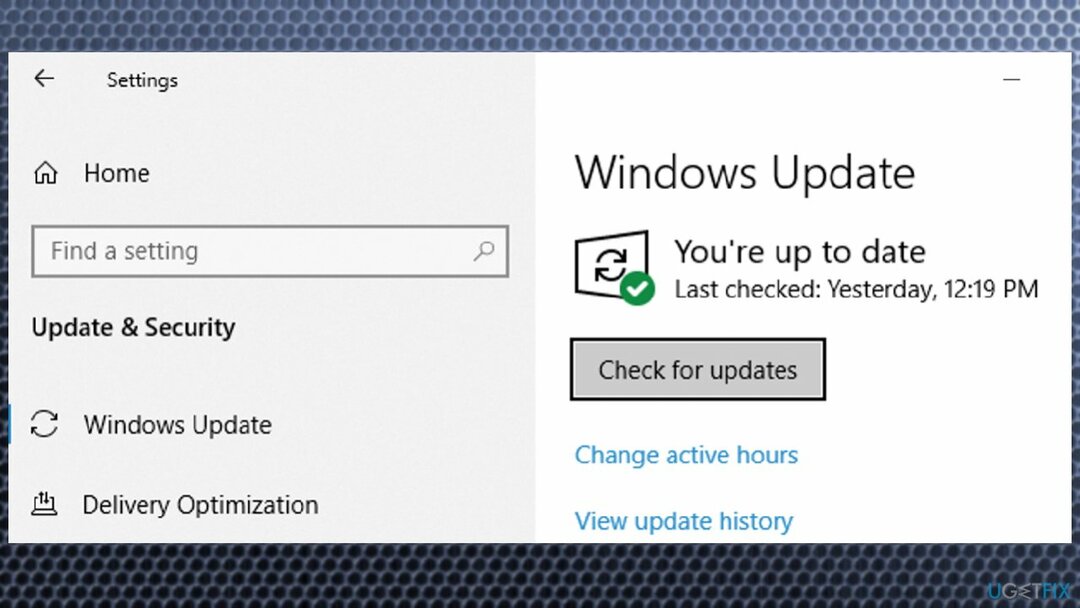
- התקן את כל העדכונים הממתינים כדי לתקן בעיות מסוימות.
3. פתרון בעיות
כדי לתקן מערכת פגומה, עליך לרכוש את הגרסה המורשית של תמונה מחדש תמונה מחדש.
- נווט אל הגדרות.
- בחר עדכון ואבטחה.
- בחר פתרון בעיות.
- לחץ על אפליקציות Windows Store מהרשימה.
- מכה הפעל את פותר הבעיות.
- הפעל מחדש את המחשב.
4. הסר קריאה בלבד מתמונות
כדי לתקן מערכת פגומה, עליך לרכוש את הגרסה המורשית של תמונה מחדש תמונה מחדש.
-
מקש ימני על הקובץ אינך יכול לשמור ולבחור נכסים.
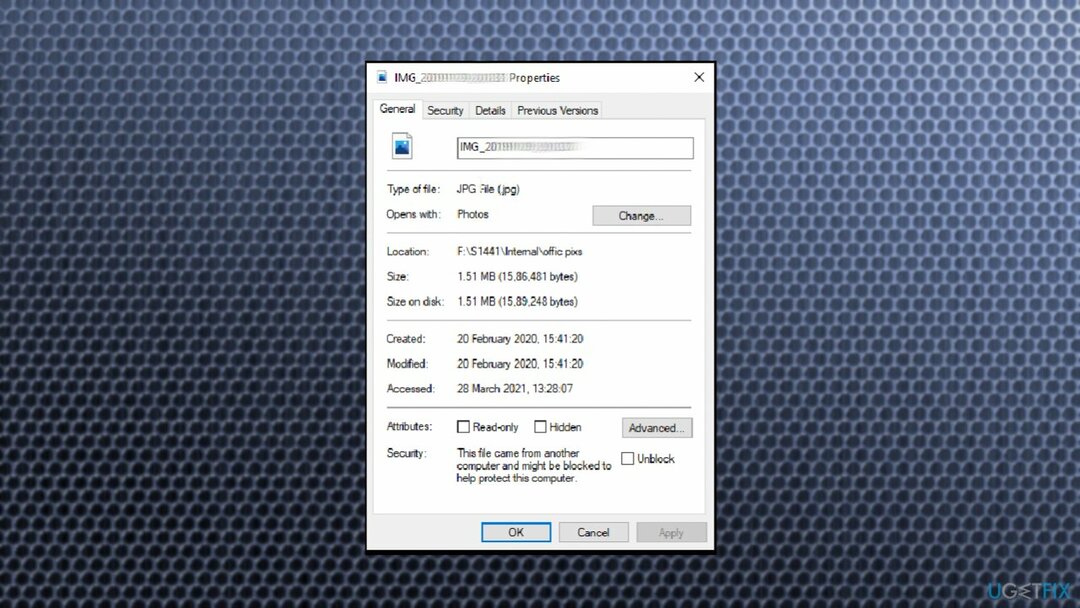
- בחר את כללי לשונית.
- תַחַת תכונות, בטל את הסימון של לקריאה בלבד קופסא.
- נְקִישָׁה להגיש מועמדות.
- אז תבחר בסדרכדי לשמור את השינויים במלואם.
5. תקן את אפליקציית התמונות של Microsoft
כדי לתקן מערכת פגומה, עליך לרכוש את הגרסה המורשית של תמונה מחדש תמונה מחדש.
- לך ל הגדרות.
- בחר אפליקציות.
- לחץ על אפליקציות ותכונות משמאל.
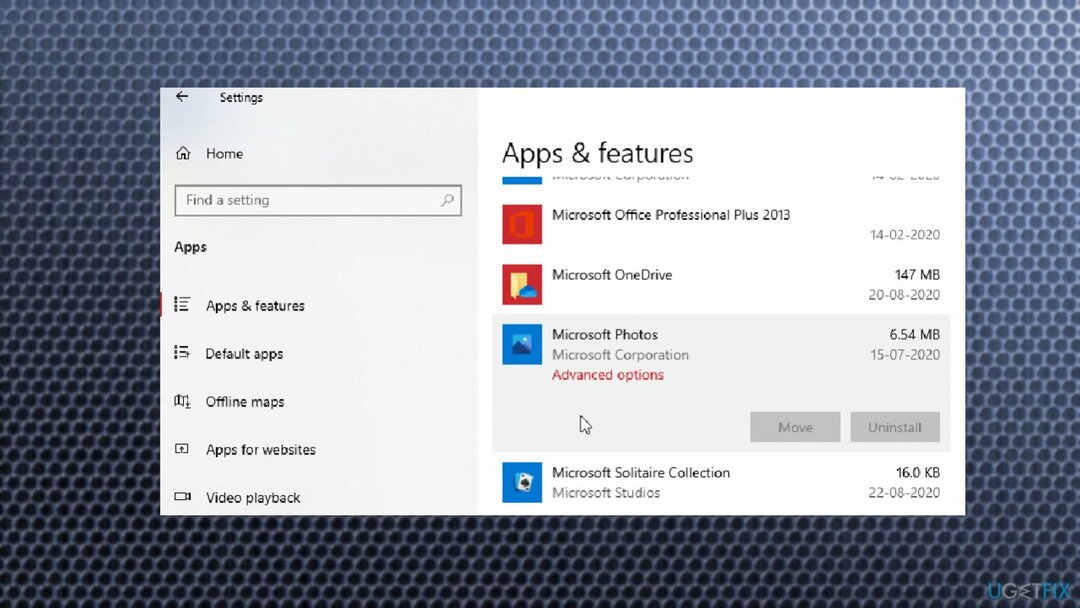
- לאחר מכן בחר את אפליקציית תמונות מיקרוסופט ולחץ אפשרויות מתקדמות מתחת לזה.
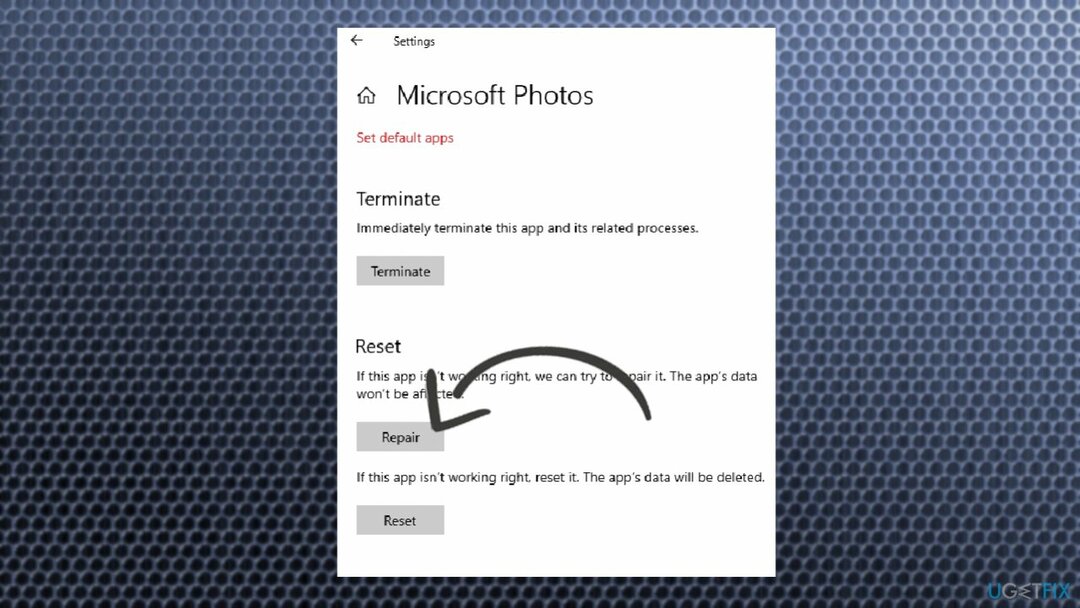
- לחץ על לְתַקֵן לַחְצָן.
6. אפס את אפליקציית התמונות של Microsoft
כדי לתקן מערכת פגומה, עליך לרכוש את הגרסה המורשית של תמונה מחדש תמונה מחדש.
- לך ל הגדרות שוב, ומתחת ל אפשרויות מתקדמות של אפליקציית התמונות של Microsoft, בחר את אִתחוּל לַחְצָן.
- אפשרות זו תמחק נתונים.
7. קבל את הבעלות על התיקייה
כדי לתקן מערכת פגומה, עליך לרכוש את הגרסה המורשית של תמונה מחדש תמונה מחדש.
ייתכן שאין לך הרשאה לשמור את המדיה בתיקייה מסוימת מכיוון שתיקיית היעד אינה מוגדרת כהלכה. בדוק את הבעלות או בחר תיקיה אחרת לשמירה.
- חפש CMD בסרגל בתחתית.
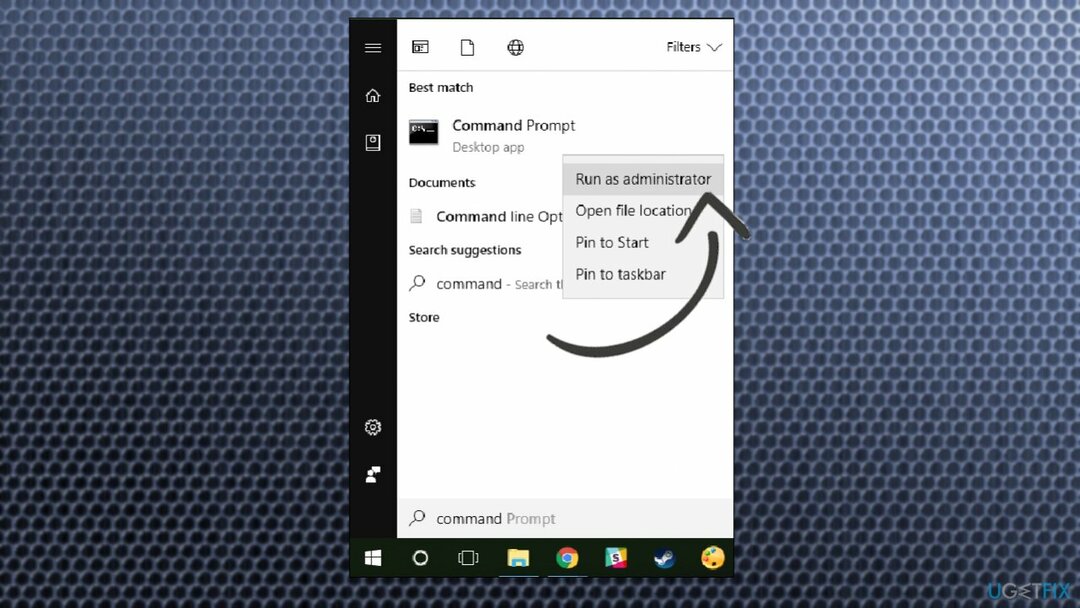
- בחר בשורת הפקודה עם זכויות מנהל.
- אם אתה מקבל את ההודעה בקרת חשבון משתמש (UAC), לחץ על כן.
- סוּג:
TAKEOWN /F - ללחוץ להיכנס.
- כאן הנתיב הוא מיקום הקובץ/תיקיה בסייר הקבצים, שבו רוצים לשמור את המדיה.
- סוּג:
ICACLS/מנהלי מענקים: F - ללחוץ להיכנס.
- לאתחל את המחשב.
8. נסה להתקין מחדש את האפליקציה
כדי לתקן מערכת פגומה, עליך לרכוש את הגרסה המורשית של תמונה מחדש תמונה מחדש.
- סוּג פגז כוח בתיבת החיפוש.
- מקש ימני Windows Powershell ובחר הפעל כמנהל.
- הקלד את הפקודה הבאה והקש אנטר:
Set-ExecutionPolicy ללא הגבלה - נסה את הפקודה ופעל להיכנס:
Get-AppxPackage -allusers Microsoft. חלונות. תמונות | Foreach {Add-AppxPackage -DisableDevelopmentMode -Register "$($_.InstallLocation)\\AppXManifest.xml"}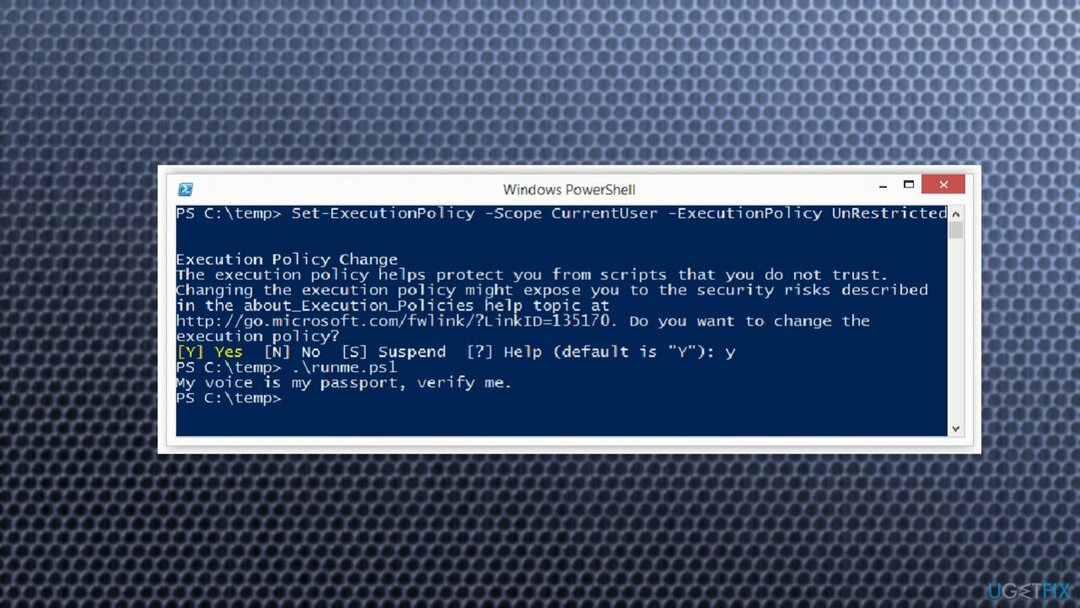
- יש להתקין מחדש את האפליקציה.
תקן את השגיאות שלך באופן אוטומטי
צוות ugetfix.com מנסה לעשות כמיטב יכולתו כדי לעזור למשתמשים למצוא את הפתרונות הטובים ביותר לביטול השגיאות שלהם. אם אינך רוצה להיאבק בטכניקות תיקון ידניות, אנא השתמש בתוכנה האוטומטית. כל המוצרים המומלצים נבדקו ואושרו על ידי אנשי המקצוע שלנו. הכלים שבהם אתה יכול להשתמש כדי לתקן את השגיאה שלך מפורטים להלן:
הַצָעָה
לעשות את זה עכשיו!
הורד תיקוןאושר
להבטיח
לעשות את זה עכשיו!
הורד תיקוןאושר
להבטיח
אם לא הצלחת לתקן את השגיאה שלך באמצעות Reimage, פנה לצוות התמיכה שלנו לקבלת עזרה. אנא, הודע לנו את כל הפרטים שאתה חושב שאנחנו צריכים לדעת על הבעיה שלך.
תהליך תיקון פטנט זה משתמש במסד נתונים של 25 מיליון רכיבים שיכולים להחליף כל קובץ פגום או חסר במחשב של המשתמש.
כדי לתקן מערכת פגומה, עליך לרכוש את הגרסה המורשית של תמונה מחדש כלי להסרת תוכנות זדוניות.

כדי להישאר אנונימי לחלוטין ולמנוע את ספק האינטרנט ואת הממשלה מפני ריגול עליך, אתה צריך להעסיק גישה פרטית לאינטרנט VPN. זה יאפשר לך להתחבר לאינטרנט תוך כדי אנונימיות מוחלטת על ידי הצפנת כל המידע, למנוע עוקבים, מודעות, כמו גם תוכן זדוני. והכי חשוב, תפסיקו את פעילויות המעקב הלא חוקיות ש-NSA ומוסדות ממשלתיים אחרים מבצעים מאחורי גבך.
נסיבות בלתי צפויות יכולות לקרות בכל עת בזמן השימוש במחשב: הוא עלול לכבות עקב הפסקת חשמל, א מסך המוות הכחול (BSoD) יכול להתרחש, או עדכוני Windows אקראיים יכולים להופיע במכונה כאשר הלכת לכמה זמן דקות. כתוצאה מכך, שיעורי בית הספר, מסמכים חשובים ונתונים אחרים עלולים ללכת לאיבוד. ל לְהַחלִים קבצים אבודים, אתה יכול להשתמש Data Recovery Pro - הוא מחפש עותקים של קבצים שעדיין זמינים בכונן הקשיח שלך ומאחזר אותם במהירות.